باستخدام محرر الموقع، يمكنك تصميم كل شيء على موقعك باستخدام المكوّنات — بدءًا من الترويسة ووصولاً إلى التذييل. سيوضِّح لك هذا الدليل معلومات عن المحرر.
في هذا الدليل
لزيارة محرر الموقع، اتبع الخطوات الآتية:
- ابدأ من لوحة تحكم موقعك.
- حدد موقع المظهر على الجانب الأيسر.
- انقر على المحرر.
إذا لم ترَ المحرر هنا، فإن قالبك لا يدعم محرر الموقع. نوصي بالتبديل إلى قالب مدعوم للاستفادة من أحدث ميزات التحرير في ووردبريس.

عندما تصل إلى محرر الموقع، ستجد ما يأتي:
- لوحة الخيارات على اليسار، موصوفة أدناه.
- الصفحة الرئيسية لموقعك على الويب موجودة على اليمين على النحو الذي تحدده الصفحة الرئيسية التي حددتها ضمن إعدادات القراءة.
- إذا نقرت على أي مكان في موقعك على الجانب الأيمن، فسيقوم بفتح المحرر وإغلاق الشريط الجانبي الأيسر:
يوفِّر الشريط الجانبي الأيسر الخيارات الآتية:
- التنقل: أدر قوائم التنقل في موقعك.
- الأنماط: خصص الألوان والخطوط وغيرها من جوانب التصميم في موقعك.
- الصفحات: حرر محتوى الصفحات الفردية في موقعك.
- القوالب: حرر التخطيط الهيكلي لمحتوى موقعك.
- الأنماط: حرر الأجزاء الأصغر من قوالبك (مثل: الترويسة والتذييل) والأنماط التي أنشأتها.
ستظهر صفحتك الرئيسية على يمين هذه الخيارات. انقر على أي مكان في هذه المنطقة لإغلاق الشريط الجانبي الأيسر وافتح صفحتك الرئيسية في المحرر.

يوجد في الجزء العلوي من محرر الموقع عدد من الخيارات، الموضَّحة أدناه:
- فتح التنقل: سترى أيقونة موقعك أو الأيقونة الافتراضية في حال عدم تعيين أيقونة حتى الآن. انقر على هذه الأيقونة مرة واحدة للرجوع إلى الخيارات الموضَّحة في القسم السابق. انقر مجددًا للرجوع إلى لوحة التحكم لديك.
- تبديل أداة إدراج المكوّنات: انقر على ذلك لإضافة مكوّن جديد.
- الأدوات: اختر من بين تحرير المكوّن وتحديد المكوّن. اختر أداة التحديد لتحديد المكوِّنات الفردية. بمجرد تحديد مكوِّن، اضغط على مفتاح Enter على لوحة المفاتيح الخاصة بك للعودة إلى التحرير.
- التراجع: إلغاء آخر إجراء تم اتخاذه.
- التكرار: فك إلغاء إجراء ألغيته باستخدام زر التراجع.
- طريقة عرض القائمة: الاطلاع على قائمة بجميع المكوّنات الموجودة على الصفحة. يُعد هذا مفيدًا للاطلاع على بنية صفحتك وتحرير المكوّنات ونقلها وإزالتها. تعرَّف على المزيد حول طريقة عرض القائمة.
- مركز الأوامر: يوضِّح ذلك اسم القالب الذي تحرره. انقر على ذلك للبحث في قوالب موقعك. تعرَّف على المزيد حول تحرير القالب.
- العرض: شاهد معاينة لمظهر موقعك مع التغييرات التي تم تطبيقها.
- الحفظ: احفظ التغييرات التي أجريتها. تعرَّف على المزيد حول الحفظ.
- تجارب الذكاء الاصطناعي: قسم متطور من التجارب باستخدام Jetpack AI.
- مركز المساعدة: ابحث عن أدلتنا المفيدة أو اتصل بالدعم بشأن الخطط المؤهلة.
- الإعدادات: اعرض الشريط الجانبي للإعدادات أو أخفها على اليمين.
- الأنماط: خصص الألوان والخطوط والمزيد. تعرَّف على المزيد حول الأنماط.
- مزيد من الخيارات: يفتح إعدادات وأدوات إضافية.
عندما تنقر على زر حفظ لحفظ التغييرات التي أجريتها في محرِّر الموقع، ستلاحظ الأماكن التي قمت بإجراء تغييرات عليها. يمكنك اختيار حفظها كلها أو بعض منها فقط. لاحظ أنه ستنطبق بعض التغييرات (مثل، التغييرات على قوالب الترويسة والتذييل) على جميع صفحات موقعك التي تستخدم هذه القوالب، وليس الصفحة التي كنت تستخدمها فقط.
استخدم الأنماط في محرِّر الموقع لاختيار لوحة الألوان والخطوط والتخطيطات وجوانب التصميم الإضافية التي تؤثر في موقعك ككل. تعرَّف على كيفية استخدام الأنماط.
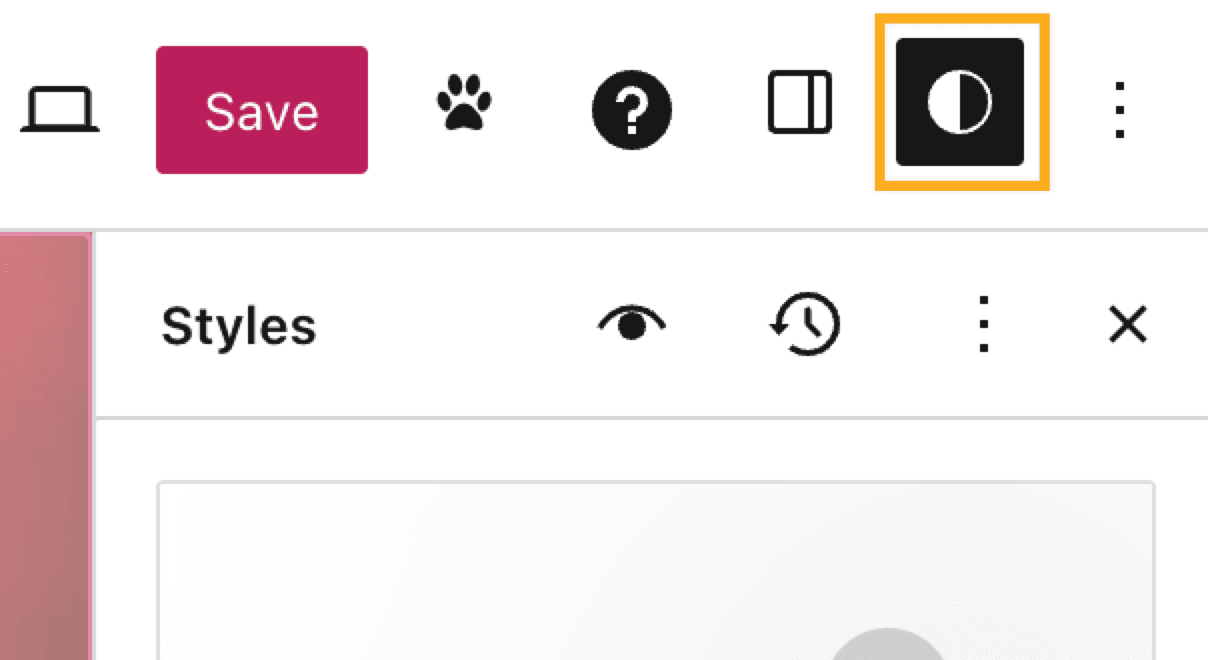
في ما يأتي موارد وبرامج تعليمية أكثر فائدة لمعرفة المزيد حول جميع جوانب تحرير الموقع: